Всем привет! Сегодня я покажу вам, как на телефоне разделить экран на 2 части. Мы поговорим именно про Android систему. Сразу хочу предупредить, что сам принцип разделения будет одинаковый, но у разных производителей и систем сами шаги могут немного отличаться. Например, у большинства Андроидов все делается с помощью перетаскивания, а вот у Xiaomi и Samsung кнопка функции разделения находится в отдельном контекстном меню. Поэтому очень внимательно читаем статью ниже.
ПРИМЕЧАНИЕ! Сама функция разделения появилась в 6-ой версии Андроид.
Читаем – как узнать версию Android на телефоне.
Инструкция общая
Давайте посмотрим, как разделить экран на 2 части на Андроид смартфоне. Для этого я не советую устанавливать какие-то сторонние программы, так как все можно сделать встроенными инструментами самой операционной системы Android.
- В первую очередь вам нужно запустить режим отображения всех работающих окон и программ. На смартфонах различных производителей делается все немного по-разному. Если у вас отключен режим отображения кнопок, и вы работаете с помощью жестов – находясь на главном экране, сделайте слайд пальцем снизу вверх.
- Если у вас есть кнопки, то нажмите по клавише запущенных окон – она обычно находится слева от кнопки «Home».
- Третий способ запуска – это зажать и удерживать физическую или виртуальную кнопку «Home», которая находится в центре.
- Итак, мы попали в нужное нам месте. Теперь установите палец поверх того приложения, которое вы хотите установить в одну сторону экрана. Удерживайте палец.
- На той же системе MIUI у Xiaomi вы увидите несколько кнопок контекстного меню, где нужно выбрать функцию разделения. На других системах нужно просто перетащить само окно программы вверх.
- Следите за подсказками на экране, так как у Андроид тут все не так очевидно. У MIUI нужно просто нажать на второе приложение, чтобы выбрать его во вторую часть окошка. У других систем нужно также выбрать второе приложение из списка.
- Обратите внимание на центр разделения – вы можете перетаскивать сам разделитель, делая одно окно больше или меньше.
Разделить экран на две части можно и немного другим способом, используя функцию плавающего окошка.
- Еще раз откройте режим отображения всех запущенных окон и программ
- Дополнительная функция «Плавающих окон», есть не везде. Нажимаем по ней, а потом выбираем ту программу, которая будет отображаться в окне.
- После этого программа будет отображаться поверх всего рабочего стола.
Samsung
Давайте посмотрим, как разделить экран на две части на Андроид от компании Samsung.
- Нажмите по кнопке, которая отображает список всех запущенных программ – она обычно находится слева от «Home».
- Нажмите по иконке программы поверх окна.
- Из контекстного меню выберите «Запуск в режиме разделенного экрана».
- Экран разделится, а сверху вы увидите эту программу. Вам останется внизу запустить в обычном режиме другое приложение.
На этом все, дорогие друзья портала WiFiGiD. Пишите свои дополнения и вопросы в комментариях.


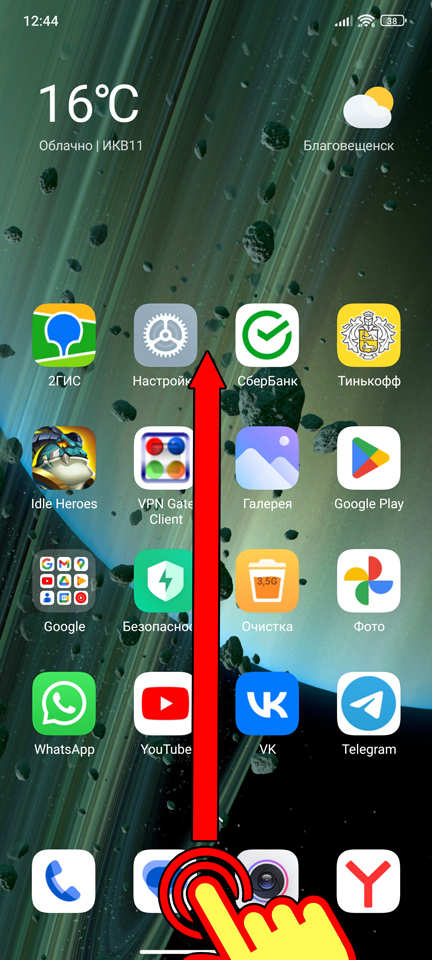
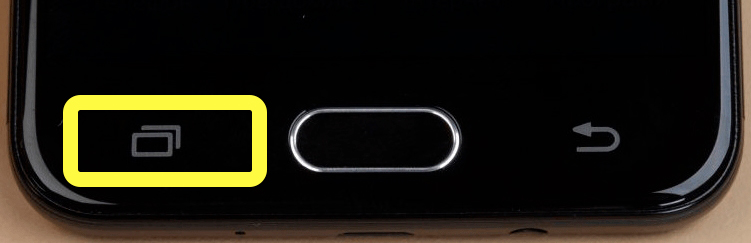
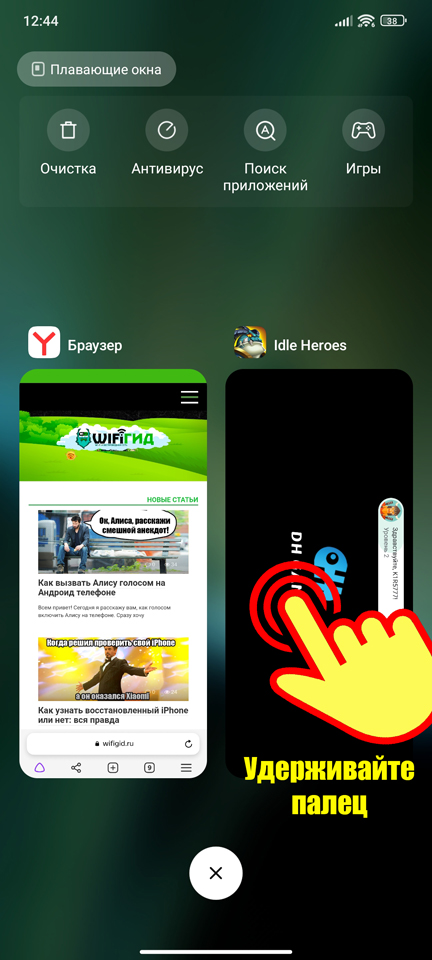
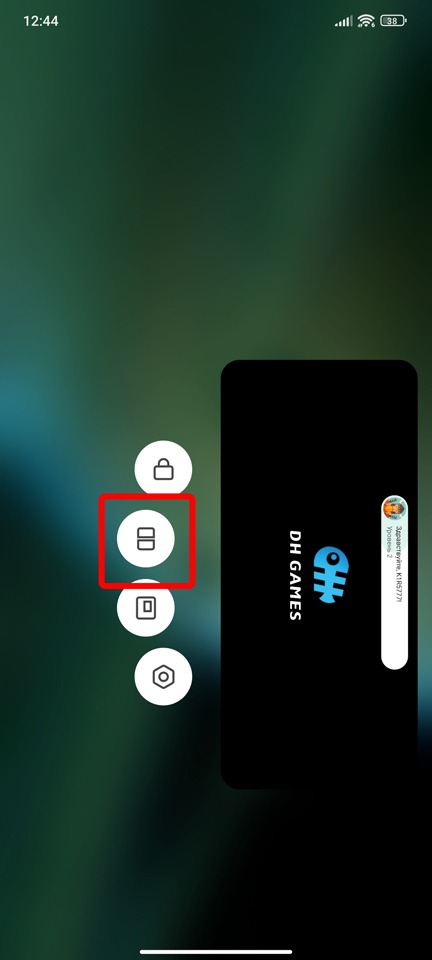
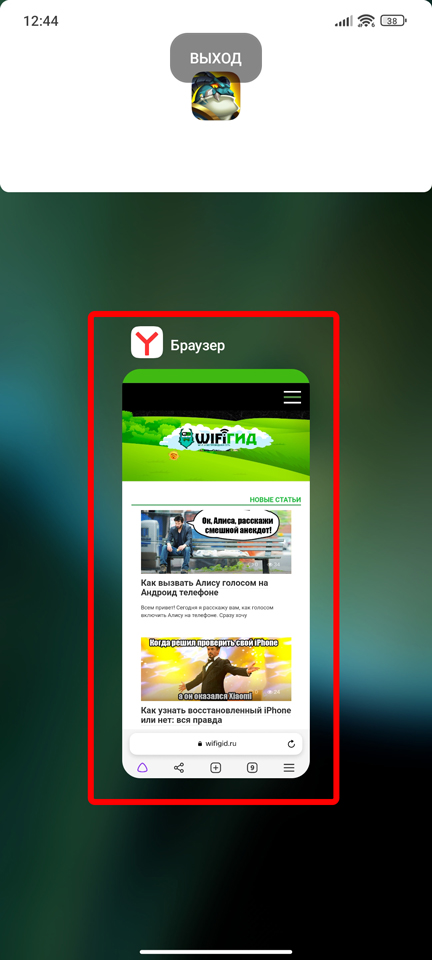
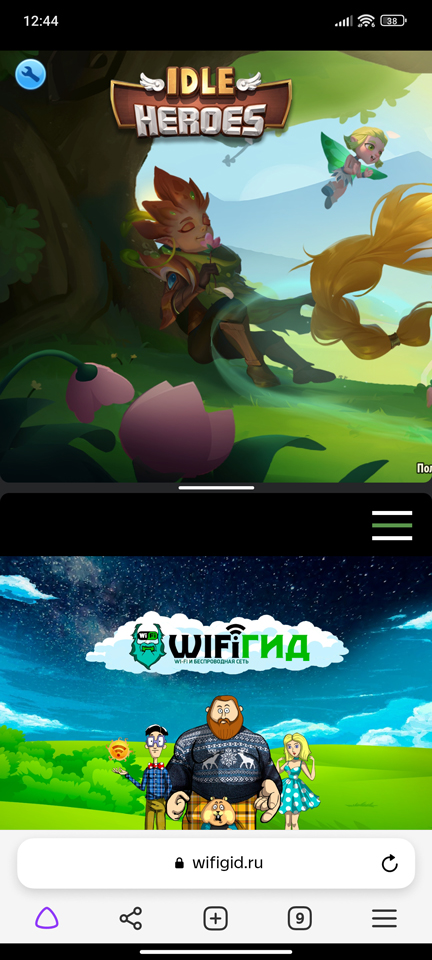
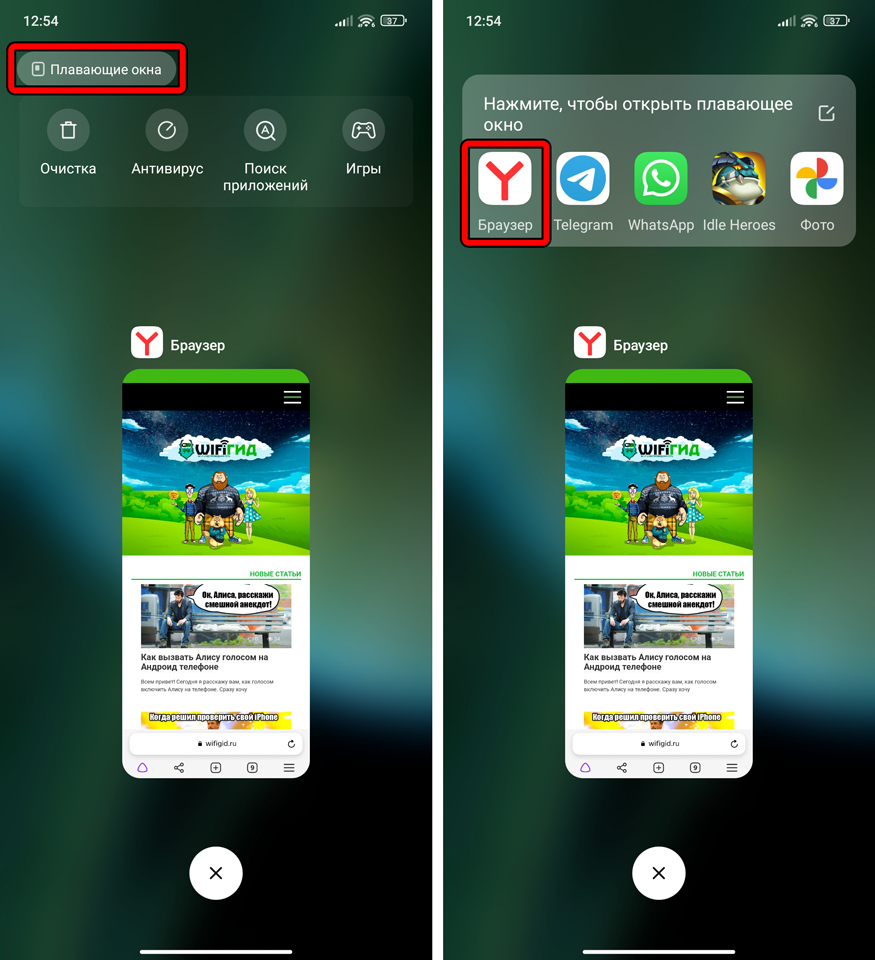
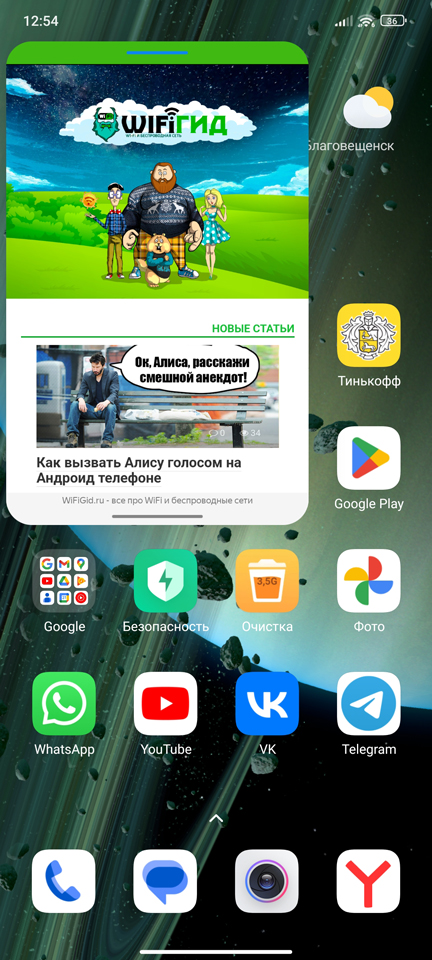
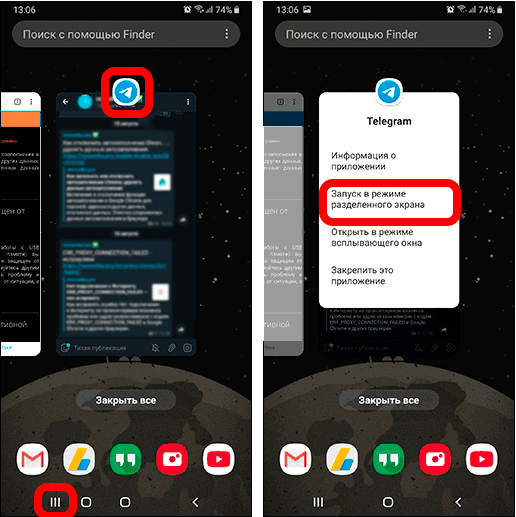





Вроде бы и просто, но почему-то не запоминается) Вот сделала буквально вчера, а сегодня снова смотреть как делается
делить то можно, но не все окна будут такое поддерживать. есть кто все равно работает только отдельно
спасибо автору. очень крутая фича. не знал

